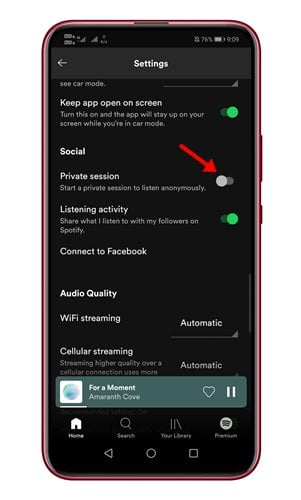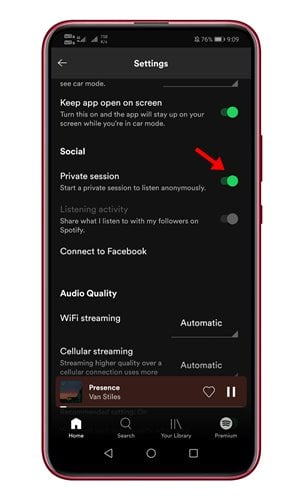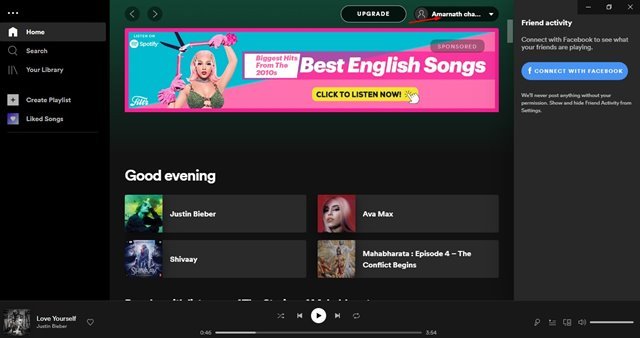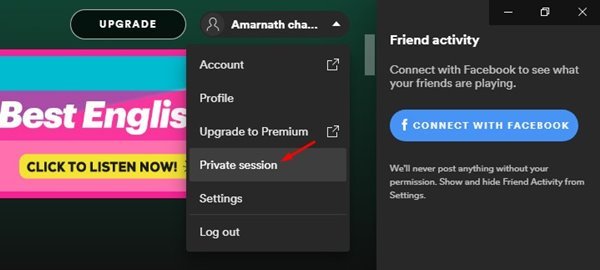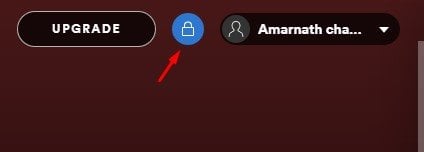Нема сомнеж дека Spotify сега е најдобрата и најпопуларна услуга за стриминг музика. Не дека нема други апликации за стриминг музика, но Spotify има повеќе содржина и подобар квалитет на звукот.
Ако користите Spotify, можеби знаете дека секој што ве следи на Spotify може да види што слушате. Вашите следбеници можат да пристапат до вашата историја на слушање преку функциите за активност на пријателите.
Значи, ако не сакате вашите следбеници да знаат што слушате, секогаш можете да започнете приватна сесија. Приватната сесија на Spotify суштински спречува да се појави која било од вашите активности за слушање.
Дури и алгоритмите за препораки на Spotify не можат да пристапат до вашата историја на слушање ако користите приватна сесија. Значи, тоа е навистина одлична карактеристика и многумина би сакале да ја овозможат.
Чекори за овозможување приватна сесија на Spotify (мобилен и десктоп)
Значи, ако сте заинтересирани да знаете како да овозможите приватна сесија во Spotify, тогаш го читате вистинскиот водич. Подолу, споделивме чекор-по-чекор водич за овозможување на приватната сесија во Spotify. Ајде да провериме.
Овозможете приватна сесија во мобилната апликација Spotify
Овој дел ќе ги сподели чекорите за започнување приватна сесија во апликацијата Spotify Mobile. Иако користевме уред со Android за да ги илустрираме чекорите, процесот е ист за iOS.
1. Најпрво, отворете Апликација Spotify на вашиот уред со Android.
2. Следно, допрете на иконата Подесувања Како што е прикажано на екранот подолу.
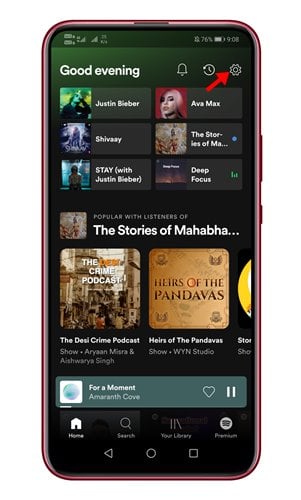
3. На страницата Поставки, скролувајте надолу и пронајдете го делот социјална .
4. Сега, побарајте опција приватна сесија и овозможете го.
Ова е! Јас сум готов. Сега вашите следбеници не можат да ги видат музичките нумери во делот Активност на пријатели.
Овозможете приватна сесија во апликацијата Spotify Desktop
Исто како и мобилните апликации, можете да започнете приватна сесија и на десктоп Spotify. Еве ги едноставните чекори што мора да ги следите.
1. Прво, отворете апликација Spotify за десктоп и кликнете на вашето име.
2. Од списокот со опции, допрете приватна сесија .
3. Кога е активна приватната сесија, ќе видите икона за заклучување Ново зад твоето име.
Ова е! Јас сум готов. Вака можете да започнете приватна сесија во десктопот Spotify.
Значи, овој водич е за тоа како да овозможите приватна сесија во Spotify. Се надевам дека оваа статија ви помогна! Ве молиме споделете и со вашите пријатели. Ако имате било какви сомнежи во врска со ова, кажете ни во полето за коментари подолу.